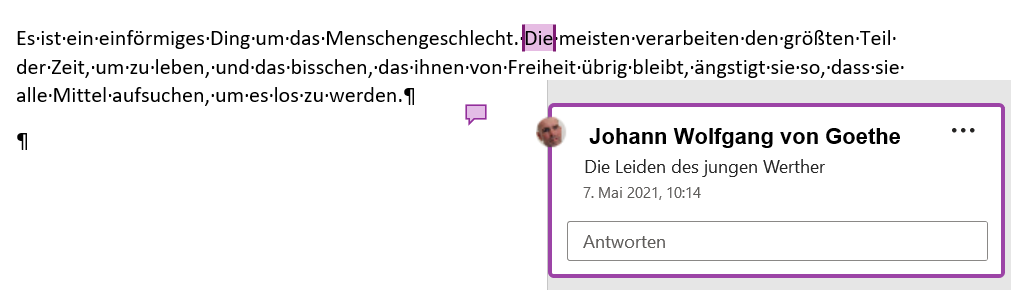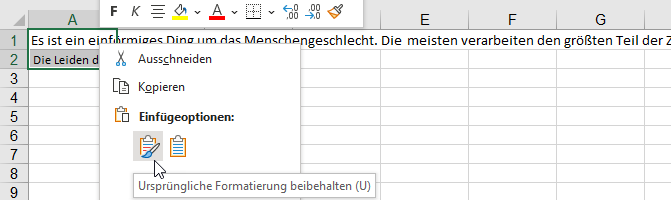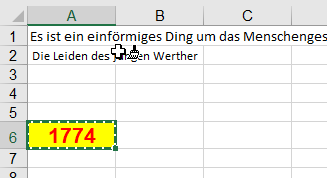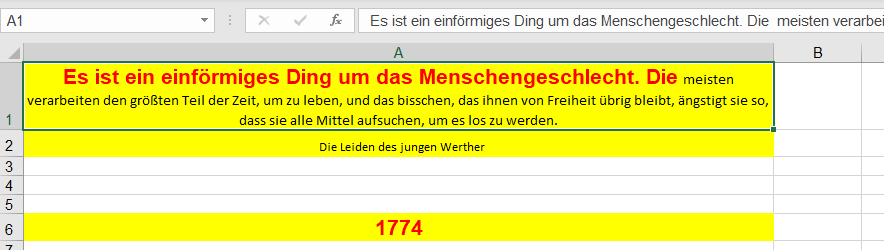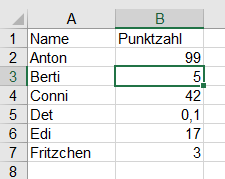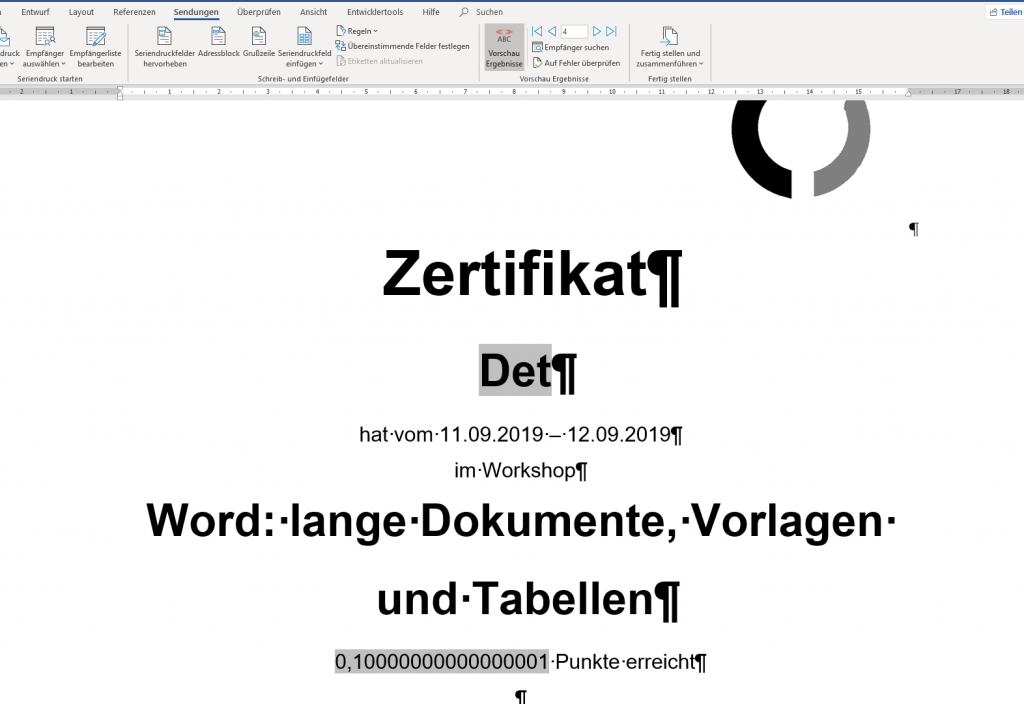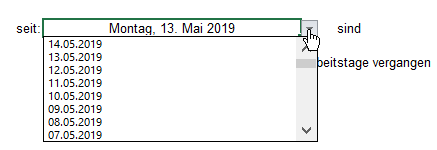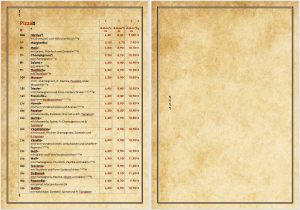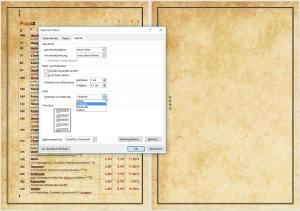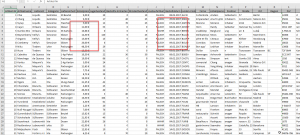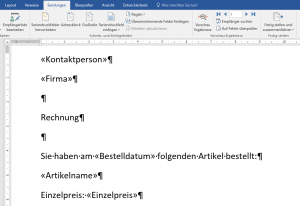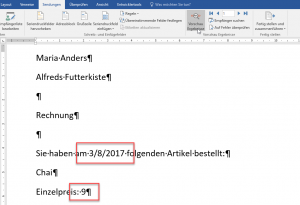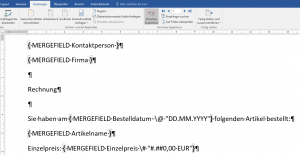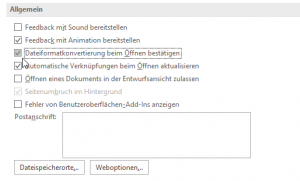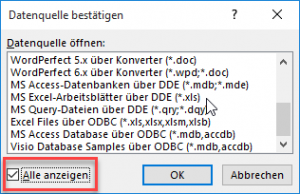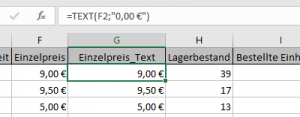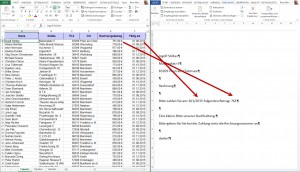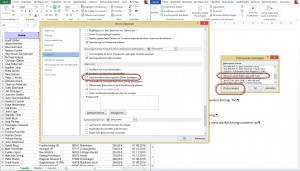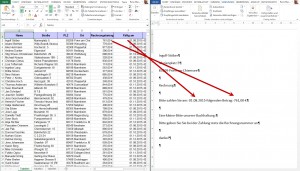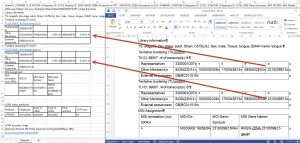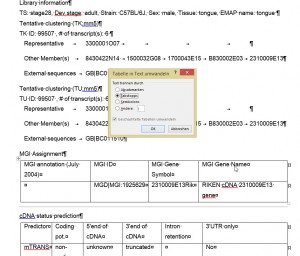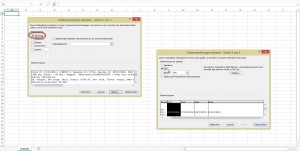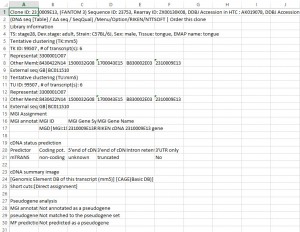Während Bruce Lee täglich am Kämpfen war, hat sich sein Bruder Müs ein Frühstücksimperium aufgebaut.
Hallo Herr Martin,
mittlerweile sehe ich schon die Zielgerade J.
Die Probleme mit dem Titel und dem Vorwort habe ich jetzt erledigt.
Ich hänge aber immer noch am Druckauftrag.
Anbei mal die aktuellen Codes:
[… es folgen einige Dutzend Codezeilen]
Folgende Fehler treten aber bei mir auf: Nachdem ich diese ProtectBefehle eingebaut habe kommt folgende Fehlermeldung:
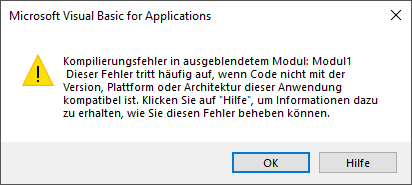
Hallo Herr R.,
mir fehlt noch eine Info:
* öffnen Sie mal bitte Ihr VBA-Projekt (also die Word-Datei
* Wechseln Sie nach VBA
* Heben Sie den Schutz auf
* Klicken Sie auf den Menüpunkt Debuggen / Kompilieren In welcher Zeile entsteht der Fehler? Könnten Sie mir bitte diese Zeile oder auch die Zeilen „außenrum“ schicken.
Hallo Herr Martin,
Sie sind aber schnell… Meinen Sie das?

*lach*
DAS ist Falsch.
Es muss heißen:
ActiveDocument.Protect NoReset:=True
Zwischen Protect und NoReset muss ein Leerzeichen statt des Punktes stehen
Liebe Grüße
Rene Martin
PS: und dann noch einmal Debuggen, bitte!
####
Aber immer noch J
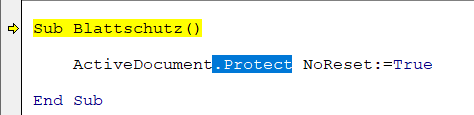
stimmt, Herr R., da habe ich doch mal einen Artikel darüber geschrieben.
Die Methode Protect verlangt unbedingt den Parameter Type, obwohl IntelliSense dies nicht anzeigt:
ActiveDocument.Protect NoReset:=True, Type:=wdAllowOnlyFormFields